
时间:2020-10-25 06:32:49 来源:www.win10xitong.com 作者:win10
我们不管是办公,还是娱乐,大部分用户都是用的是win10系统,如今有一位用户遇到了Win10切换和退出平板模式的问题,这个问题其实不是常见的,知道怎么解决的网友可能不是很多,如果你很着急,身边又暂时找不到人可以处理Win10切换和退出平板模式的问题,我们不妨来一起试试下面这个方法:1、首先点击任务栏右下角的【新通知】打开【操作中心】,或者使用组合键【Win+A】快速进入【操作中心】界面。2、调出【操作中心】窗口后,直接点击【平板模式】,就可以将win1064位的桌面模式切换到【平板模式】即可很容易的处理好了。好了,下面就由小编带来详细处理Win10切换和退出平板模式的完全解决举措。
Win10切换和退出平板模式的图文教程:
第一步:首先点击任务栏右下角的【新通知】打开【操作中心】,或者使用组合键【Win+A】快速进入【操作中心】界面。
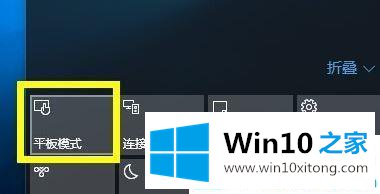
第二步:调出【操作中心】窗口后,直接点击【平板模式】,就可以将win1064位的桌面模式切换到【平板模式】。
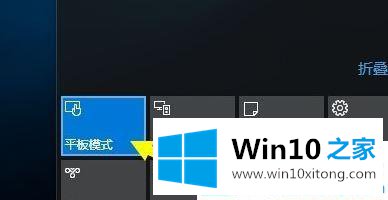
第三步:当然想要切换到传统桌面模式,只要打开【操作中心】,再次点击【平板模式】即可。
第四步:有些用户向Win10之家反映打开Win10操作中心中没有看到平板模式,我们可以添加。依次打开设置——系统——通知和操作中编辑快捷操作,添加或删除不需要的功能。
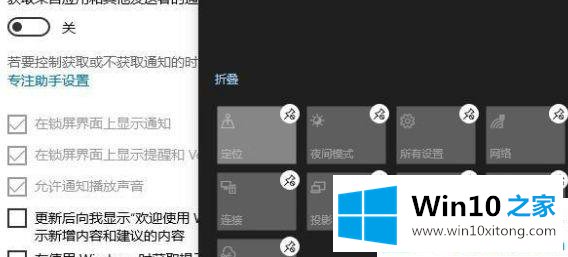
关于Win10切换和退出平板模式的图文教程就分享到这了!更多win10教程关注Win10之家。
在这里,小编再告诉大家,如果遇到了Win10切换和退出平板模式的问题,不要着急,可以通过以上的方法尝试解决,本站还会每天发布很多关于windows系统的相关教程,同时也提供系统下载,请多多关注。